Ubuntu 20.04 LTS Server 버전 설치 USB 만들기
1. Ubuntu 20.04 LTS Server 버전 ISO 다운로드 http://mirror.kakao.com/ubuntu-releases/20.04/ Ubuntu 20.04.5 LTS (Focal Fossa) Select an image Ubuntu is distributed on three types of images described below. Desktop image The desktop image allows you to
pie0108.tistory.com
얼마전에 ubuntu Linux 서버버전을 설치하기 위해 '설치 USB'를 만들었었는데 이제는 설치를 한번 해보려고 합니다. 가상화 버전을 사용하지 않다 보니 캡쳐가 어려워 중간부터는 다른 분의 포스팅 사진으로 설명 드리겠습니다.
간단요약
1. ubuntu 설치 USB를 PC에 꽂은 후 USB 부팅으로 설치를 시작한다.
2. 언어, 키보드 설정
3. 네트워크 (고정IP, 무선IP 설정) 설정하기
4. Proxy 서버 설정
5. Mirror address 설정하기
6. 파티션 구분 설정
7. 사용자 계정 설정
8. SSH 터널링 접속을 위한 OpenSSH 설치
9. Snap 기반의 응용 소프트웨어 설치
10. 설치 완료 재부팅
설치하기
- 설치 첫 화면 : ubuntu 선택
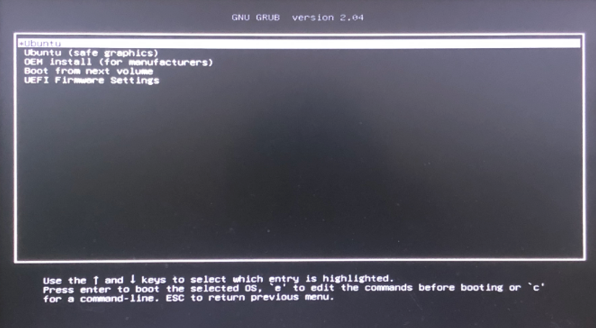
- English로 선택 (나중에 한글로 변경 가능)
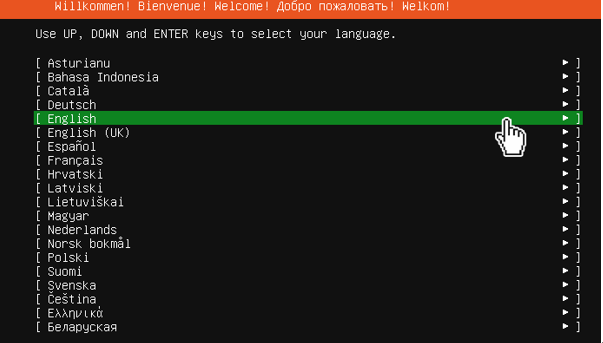
- 키보드 언어 설정 페이지 화면 English 선택
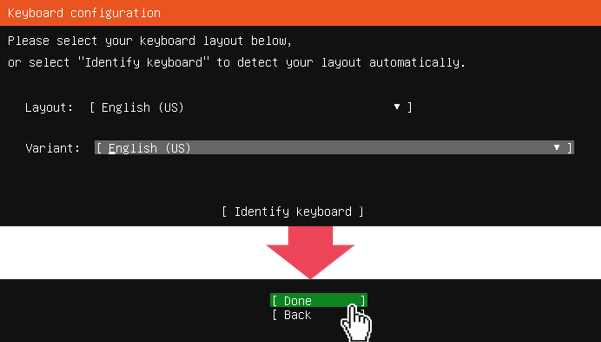
- 고정 IP 이더넷 장치(enp3s0)를 선택한 뒤,1) ‘Edit IPv4’ 선택 후 IPv4 환경설정 페이지가 출력되면 IPv4 Method를 Manual로 설정한다.
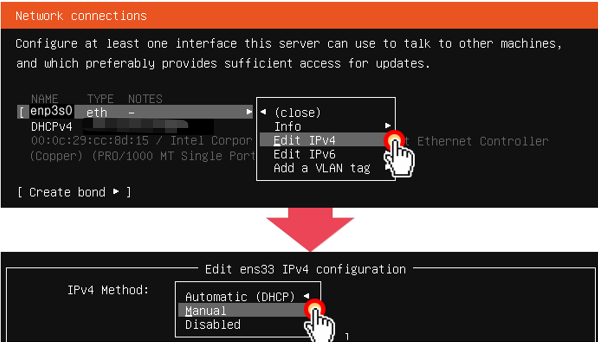
- 고정 IP주소 설정 페이지에서 우리 회사에 맞는 IP할당
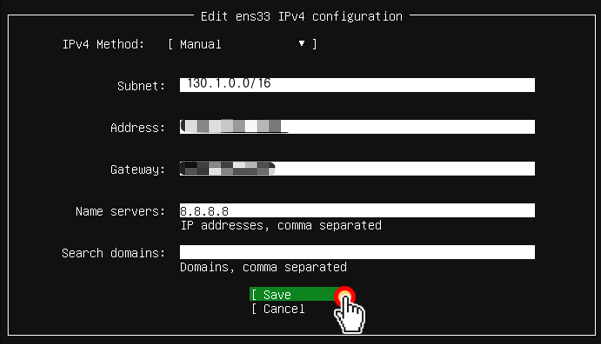
- Proxy 서버 설정 페이지이다. 만약 인터넷 연결 중간에 Proxy 서버가 존재한다면 해당 서버의 IP주소를 입력하면 되고 없다면 그냥 비워둔채로 다음단계로 넘어간다.
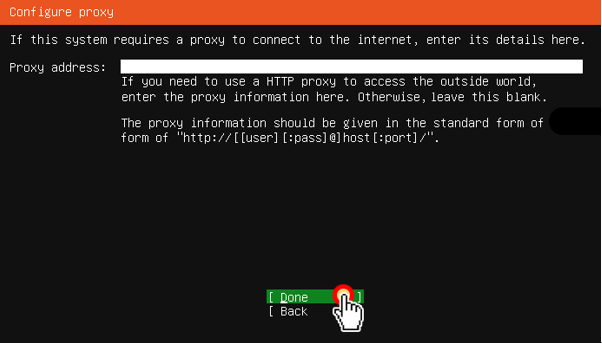
- Ubuntu 설치 패키지들을 다운로드하기 위한 Mirror 사이트 설정페이지가 뜬다. 자동으로 가장 가까운 사이트 지정, 변경 가능
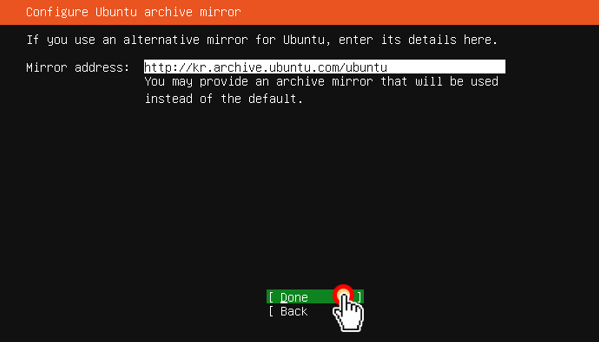
- 디스크 파티션 설정 페이지이다. 전체 디스크 공간을 활용 할꺼라서 'Use an entire disk' 선택
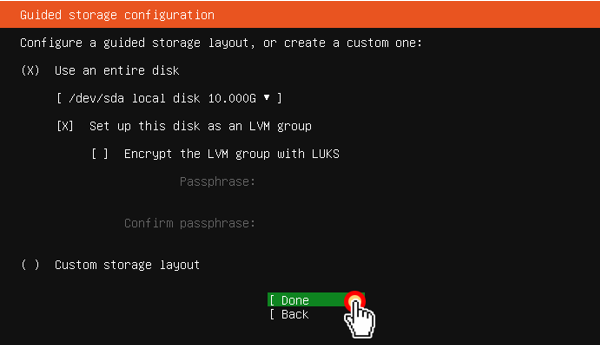
- 전체 디스크 공간에 대한 파티션 설정 정보가 출려고딘다. 변동사항이 없다면 Done 진행
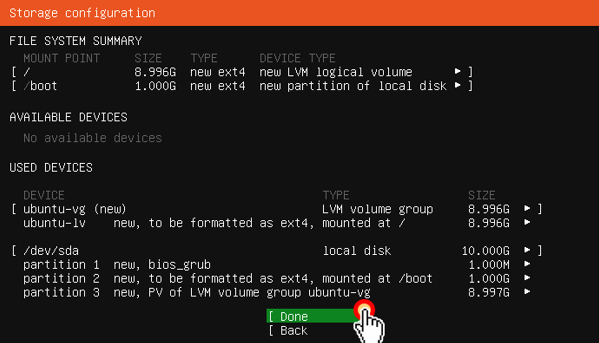
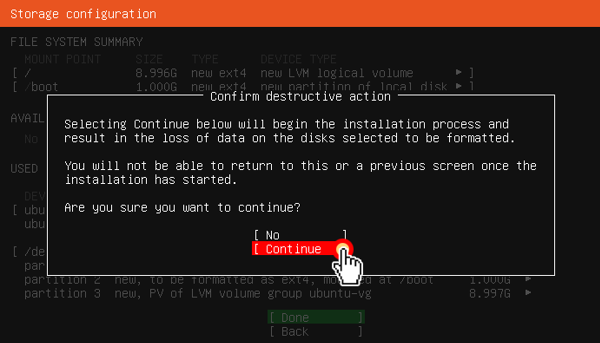
- 사용자 계정 설정페이지 접속할 계정 정보 및 이름 지정
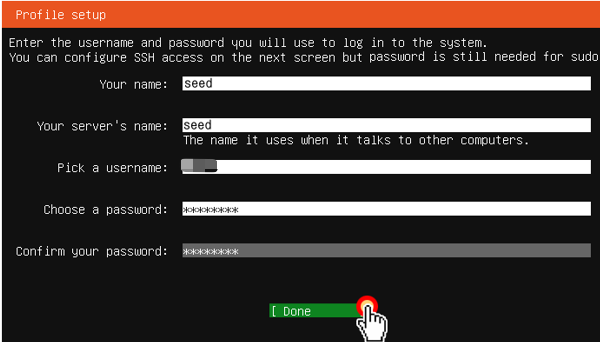
- SSH 터널링 접속을 위한 OpenSSH 설치 화면 'Install OpenSSH Server'를 체크하고 진행 <차후 설치가 가능하므로 체크를 안해도 문제 없음>
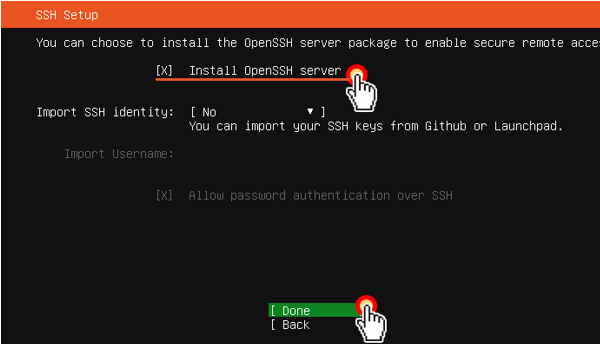
- 설치하고자 하는 Snap 기반의 응용 소프트웨어를 선택 (전 나중에 필요하면 설치하는 걸로해서 패스)

- 설정 완료 후 설치 화면
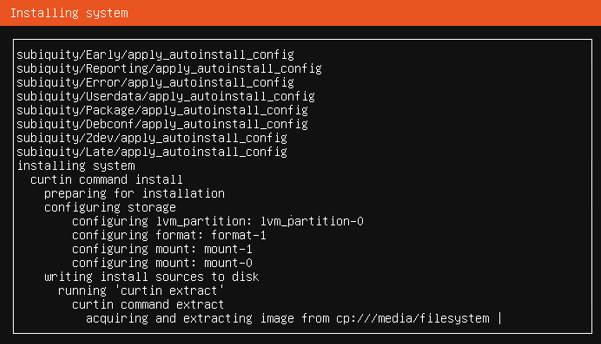
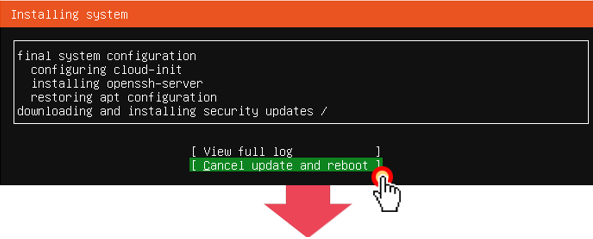
- 재부팅 완료 후 ID / Password 입력 후 로그인 한다. 이로써 ubuntu 20.04 live server 버전 설치가 완료 된다.
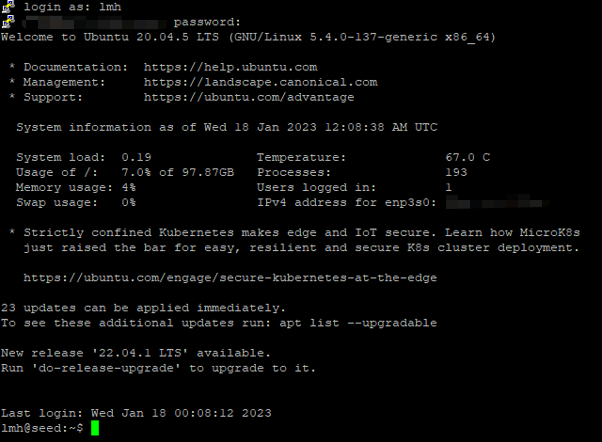
지금까지 길고긴 Ubuntu 설치가 완료 되었다.
다음 시간부터는 기초 셋팅 및 설정하는 포스팅을 올릴 예정이다.
'IT > IT 정보 (information)' 카테고리의 다른 글
| Ubuntu 사용자 계정 비밀번호 변경 설정 (0) | 2023.02.09 |
|---|---|
| 윈도우 설치 방식 (OEM / DSP / FPP) (0) | 2023.02.03 |
| Ubuntu 20.04 LTS Server 버전 설치 USB 만들기 (0) | 2023.01.05 |
| [데이터베이스] RDBMS 종류와 특성 (0) | 2022.12.31 |
| 리눅스(Linux)의 종류 (0) | 2022.12.29 |


댓글